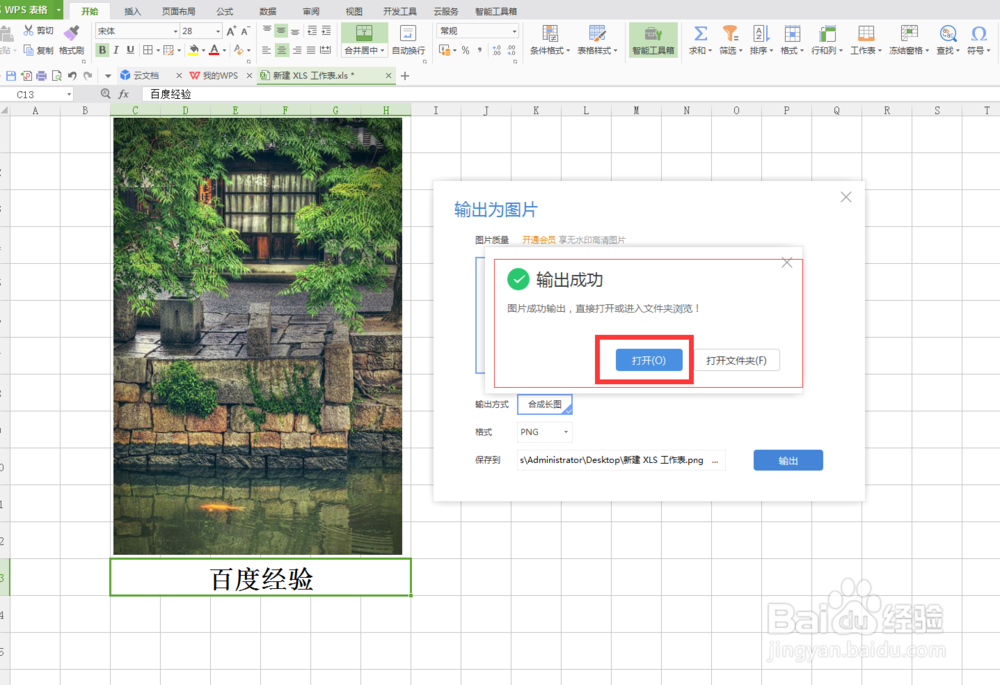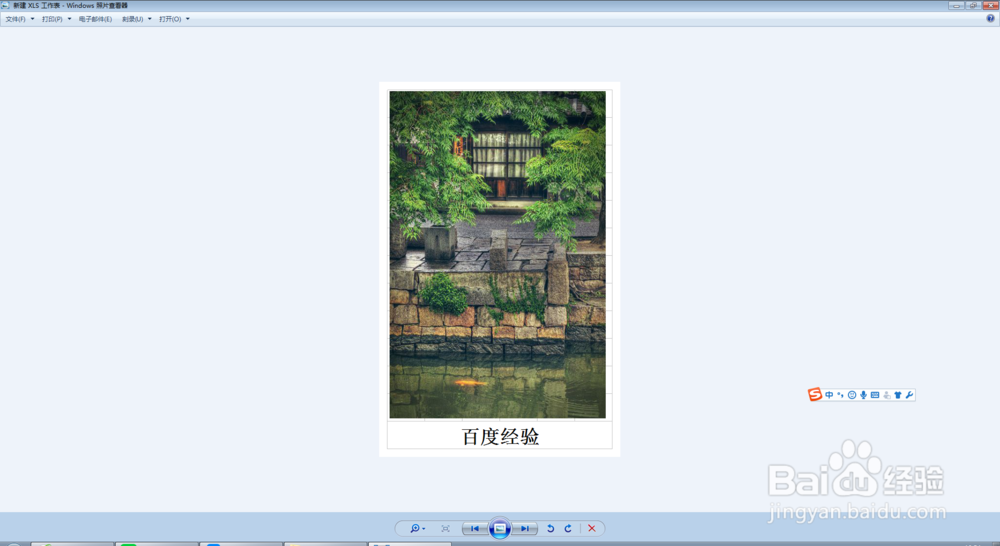1、打开电脑中安装的Excel软件,进入主页面,如下图。
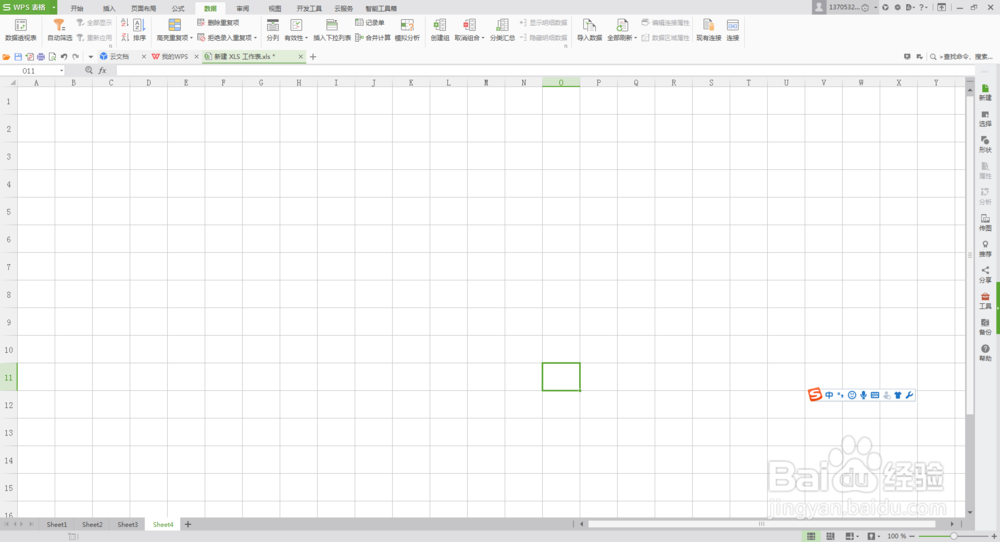
2、选择【插入】选项卡,选择【图片】,选择一张图片,单击【打开】按钮。如下图。
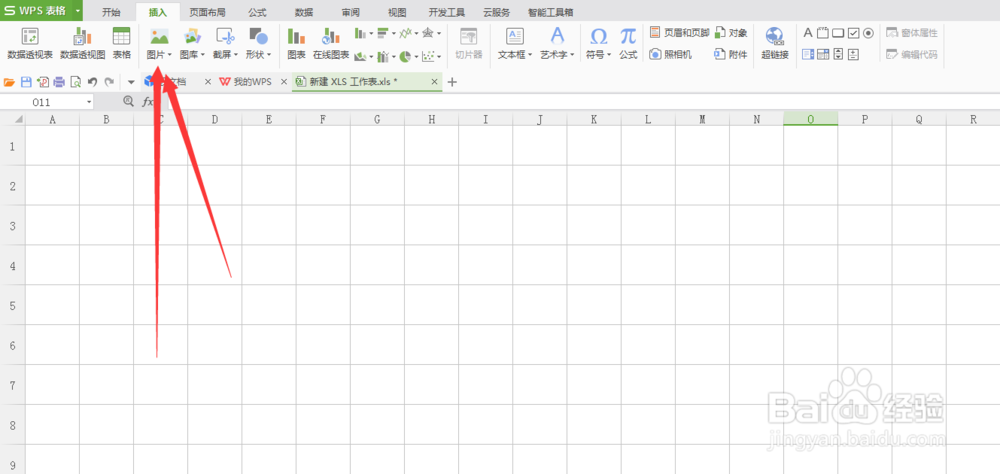
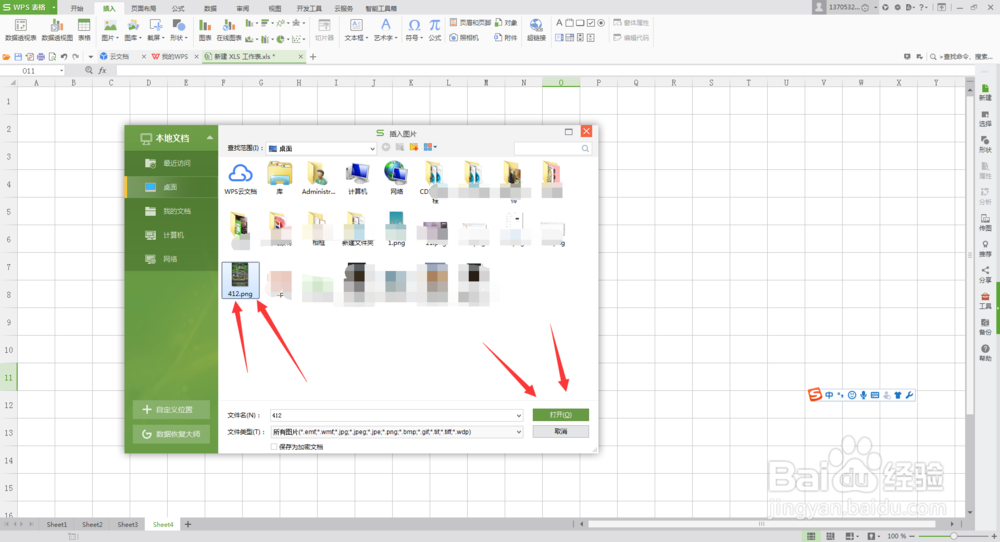
3、图片就已经打开了,选中图片下方的单元格,选择合并居中,然后在合并的单元格中输入文字,如下图。
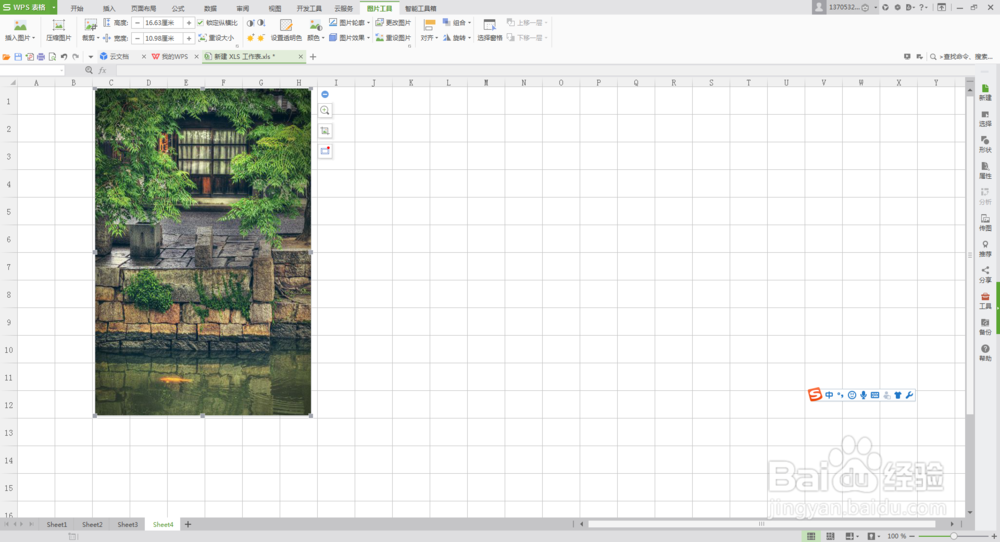
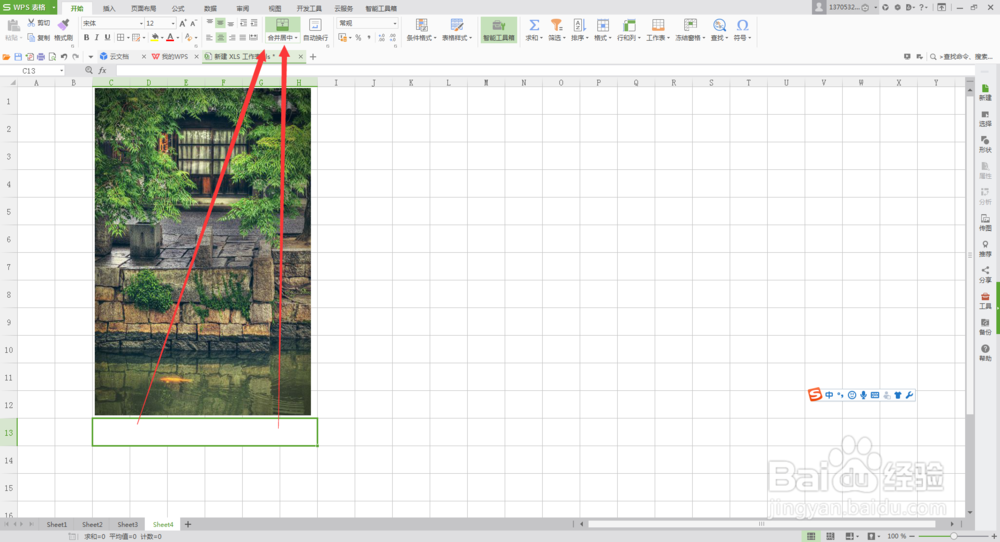
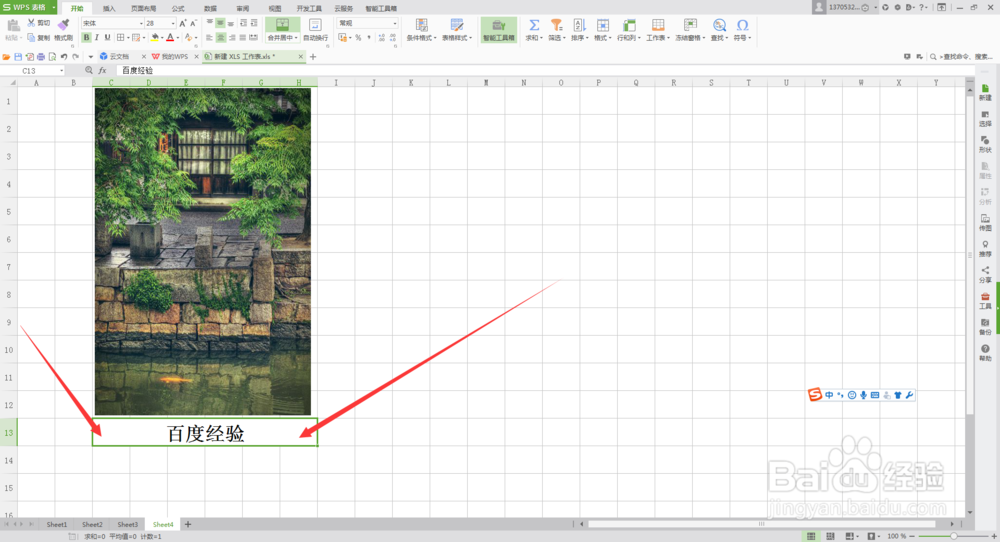
4、选择左上角的按钮,然后选择【输入为图片G】选项,如下图
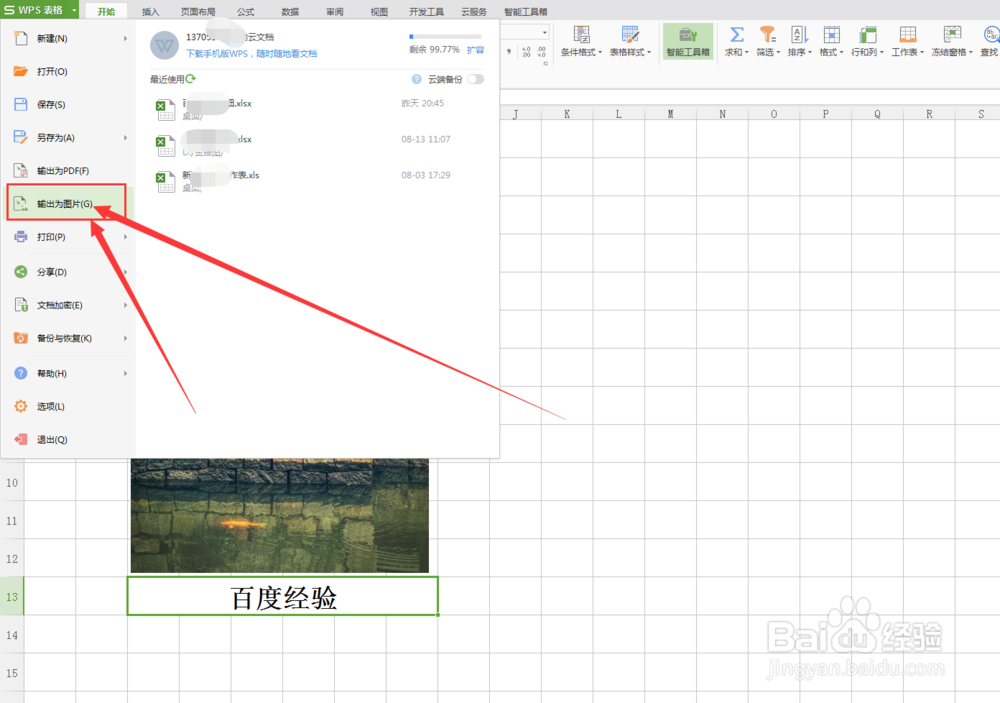
5、弹出【输出为图片】对话框,选择图片输入质量,格式,保存路径等。如下图。
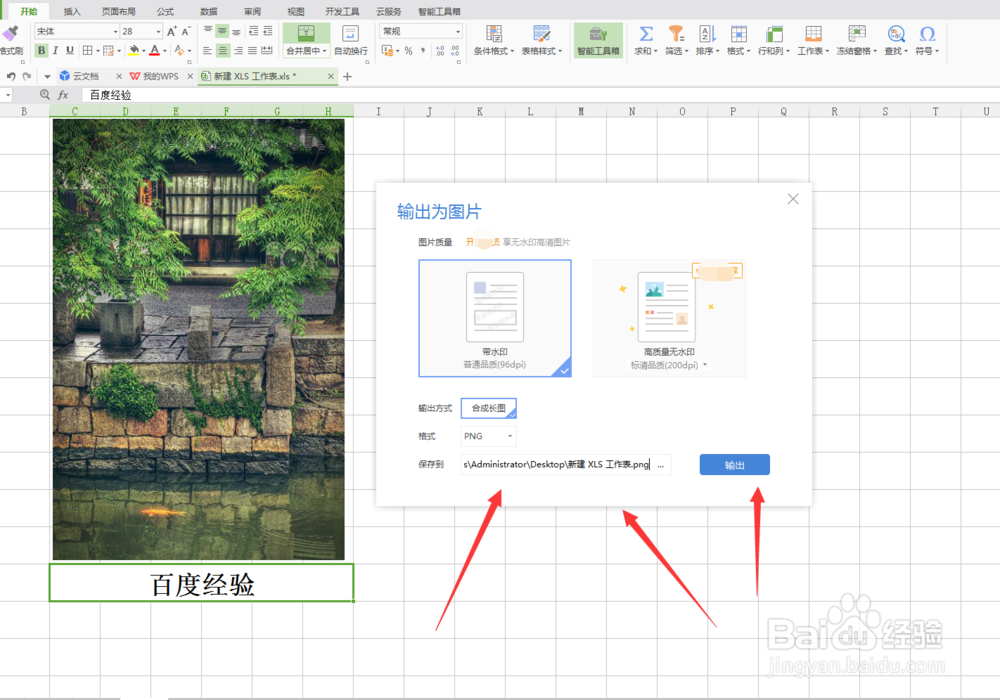
6、单击输出按钮,提示输出成功,然后单击打开按钮,可查看输出的图片。如下图。
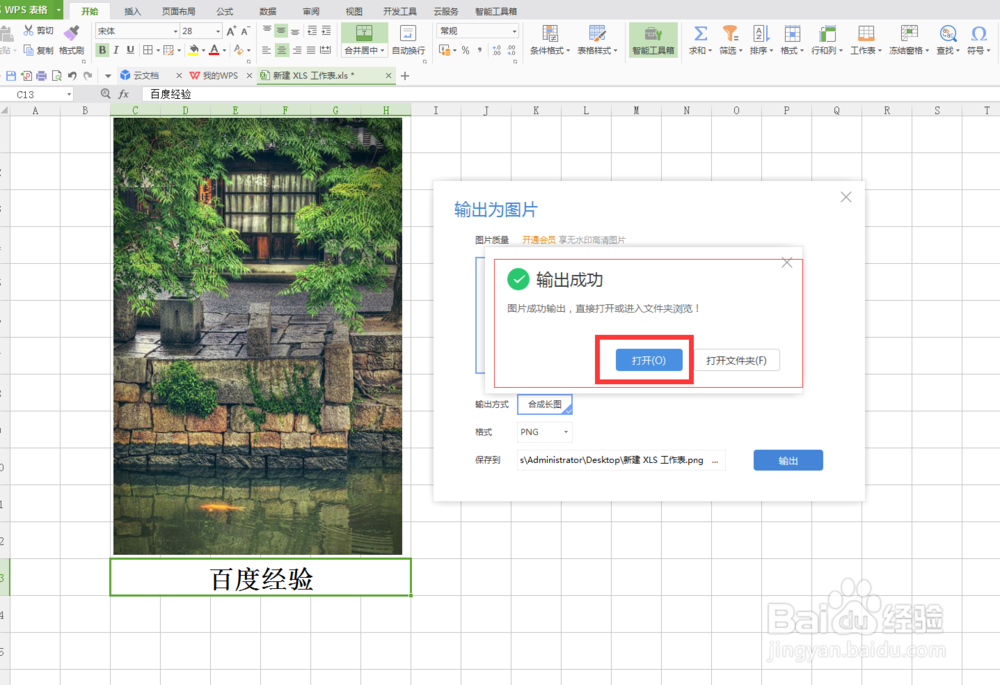
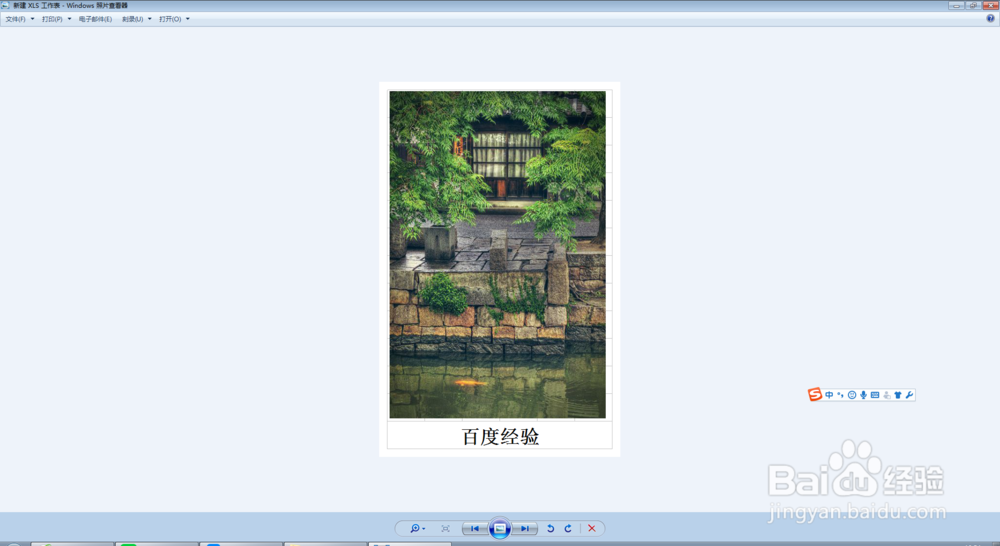
时间:2024-10-12 16:22:55
1、打开电脑中安装的Excel软件,进入主页面,如下图。
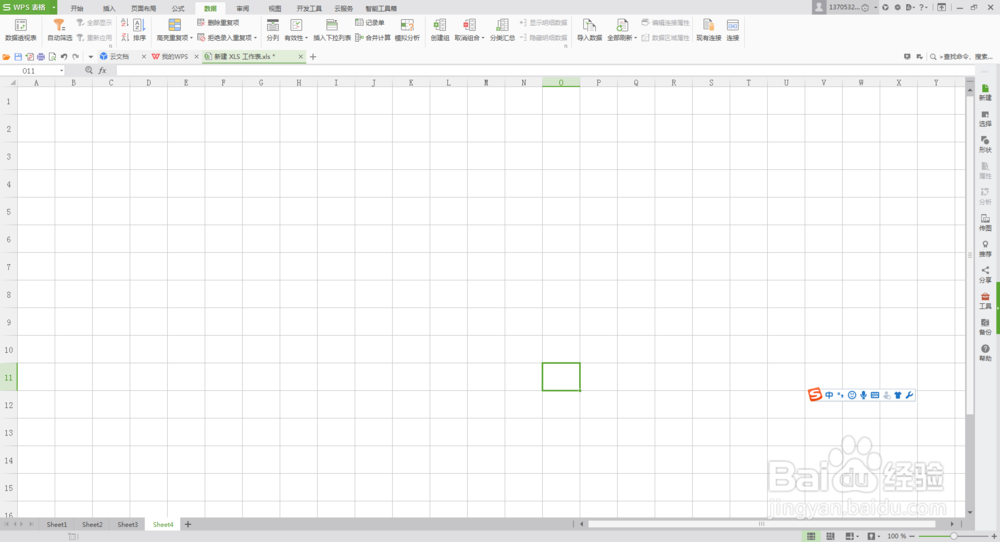
2、选择【插入】选项卡,选择【图片】,选择一张图片,单击【打开】按钮。如下图。
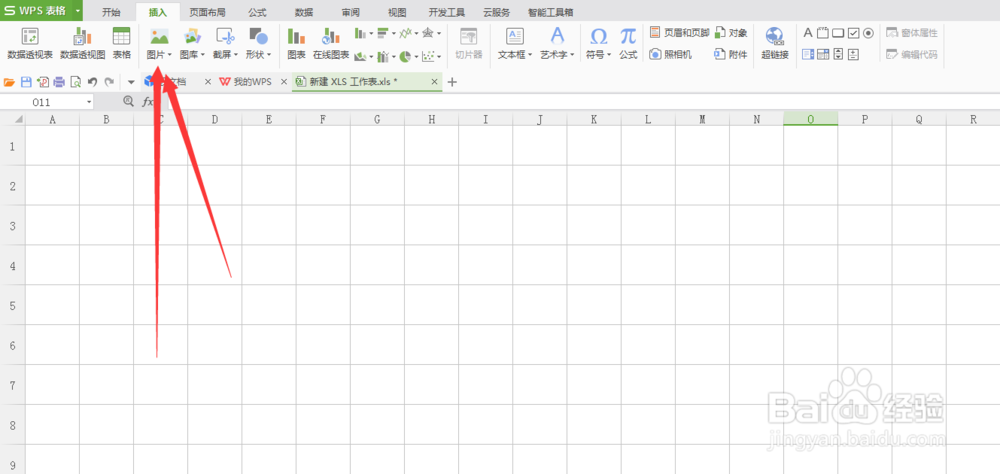
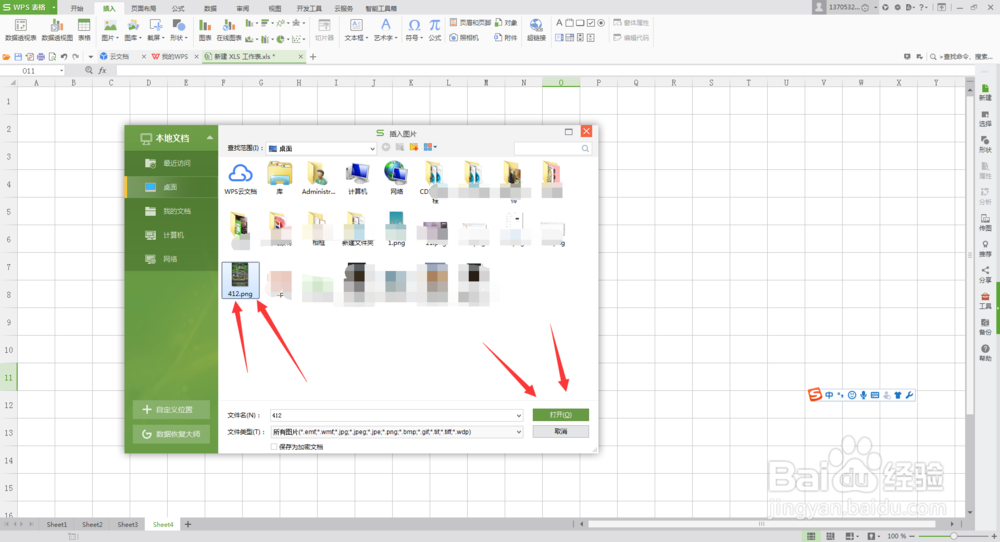
3、图片就已经打开了,选中图片下方的单元格,选择合并居中,然后在合并的单元格中输入文字,如下图。
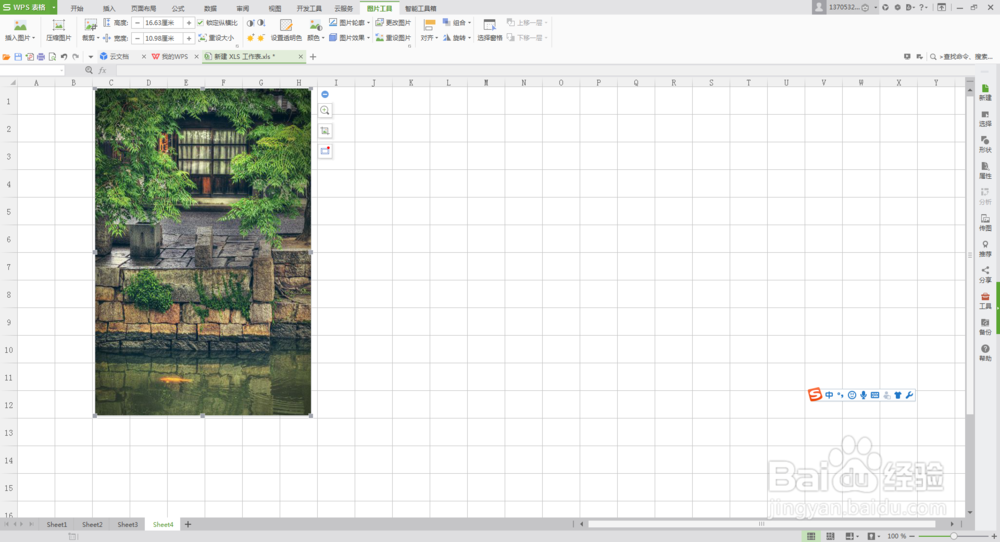
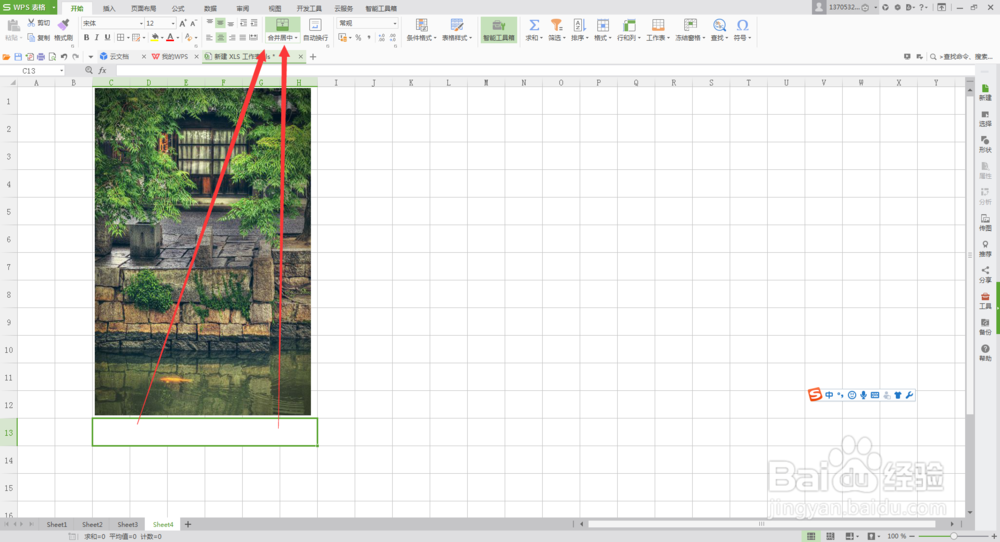
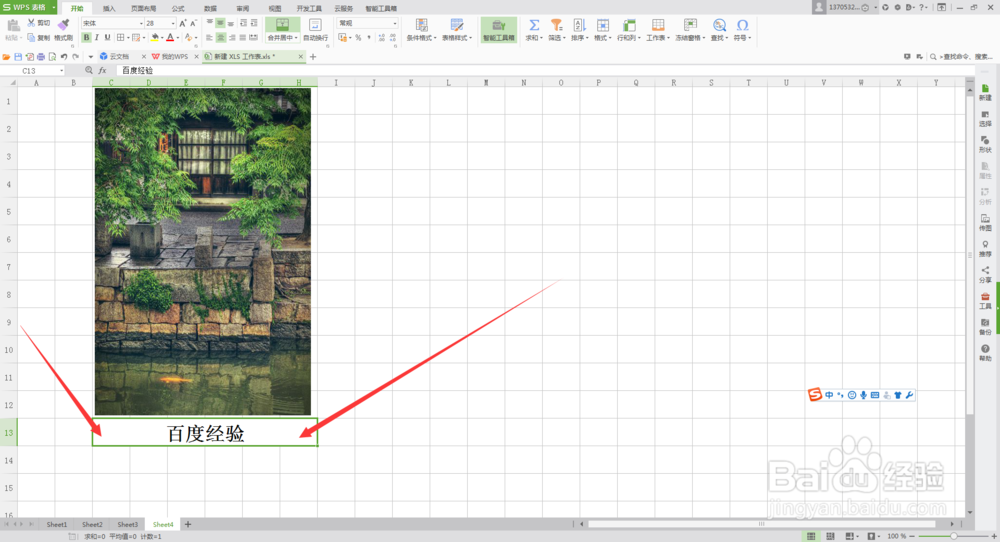
4、选择左上角的按钮,然后选择【输入为图片G】选项,如下图
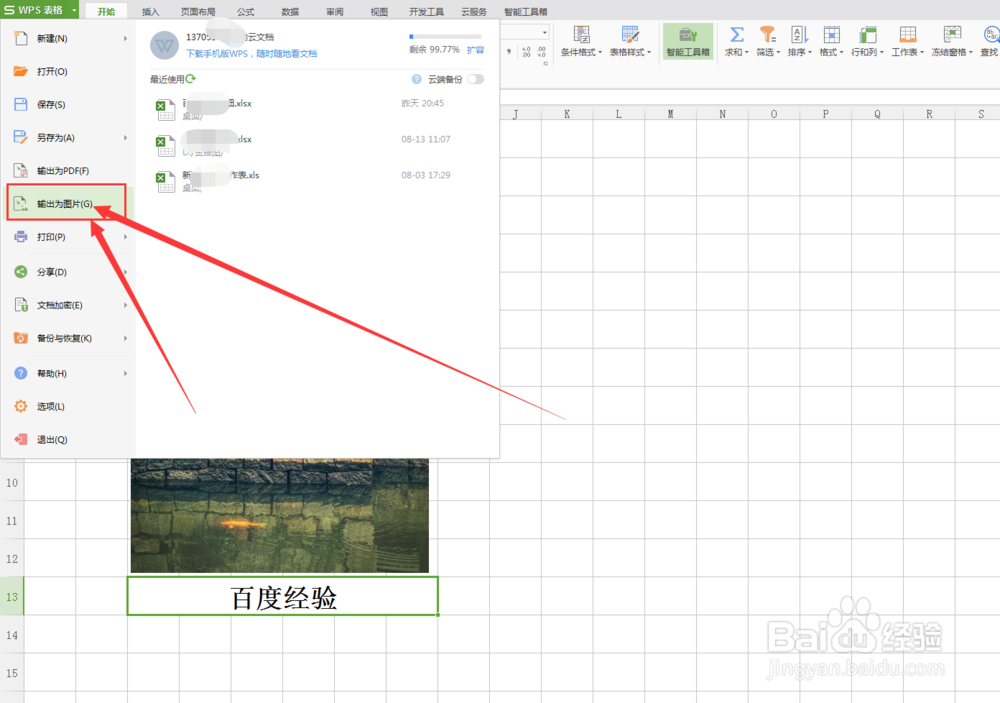
5、弹出【输出为图片】对话框,选择图片输入质量,格式,保存路径等。如下图。
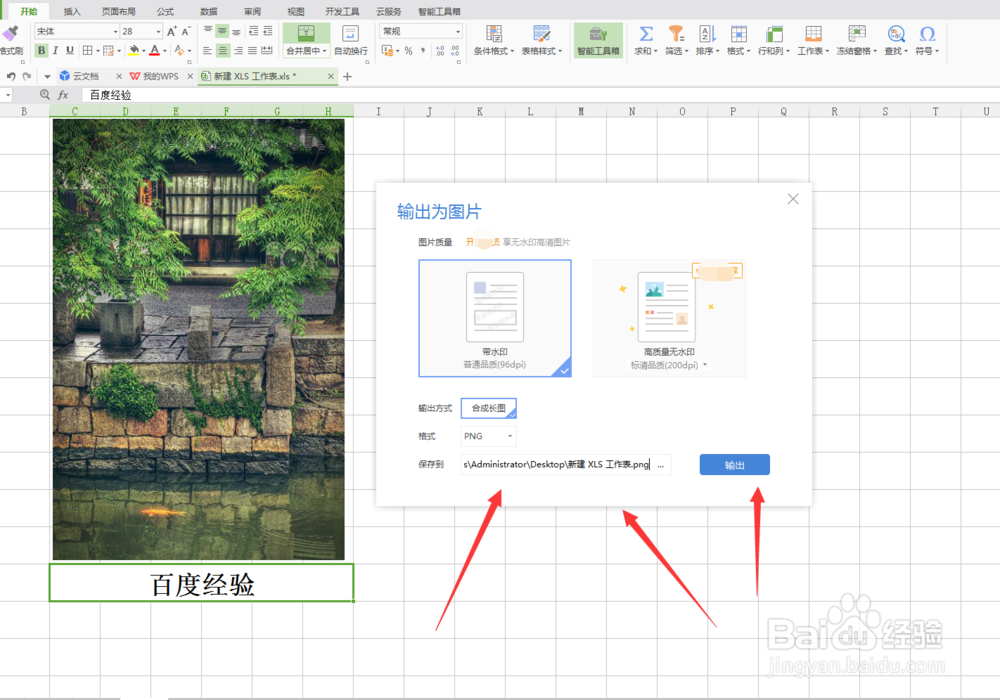
6、单击输出按钮,提示输出成功,然后单击打开按钮,可查看输出的图片。如下图。